Las condiciones de visualización te permiten mostrar elementos a visitantes específicos, ocultándolos así a otros, dependiendo de varios criterios. Algunos ejemplos de esto podrían ser:
- Un blog donde quieres que aparezcan diferentes imágenes dependiendo del autor de la entrada.
- Una página de inicio donde quieres que el contenido del encabezado cambie según la temporada.
Aplicar condiciones de visualización
Para aplicar condiciones de visualización:
- Selecciona el elemento al que quieres aplicar condiciones de visualización.
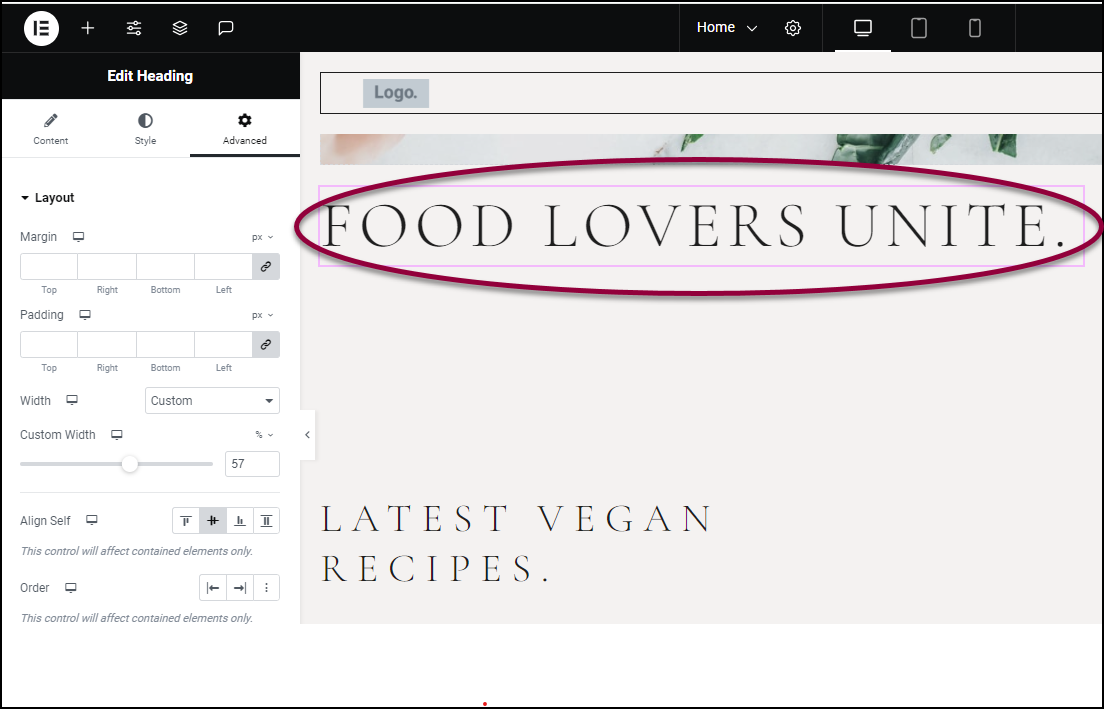
Las opciones del elemento aparecerán en el panel.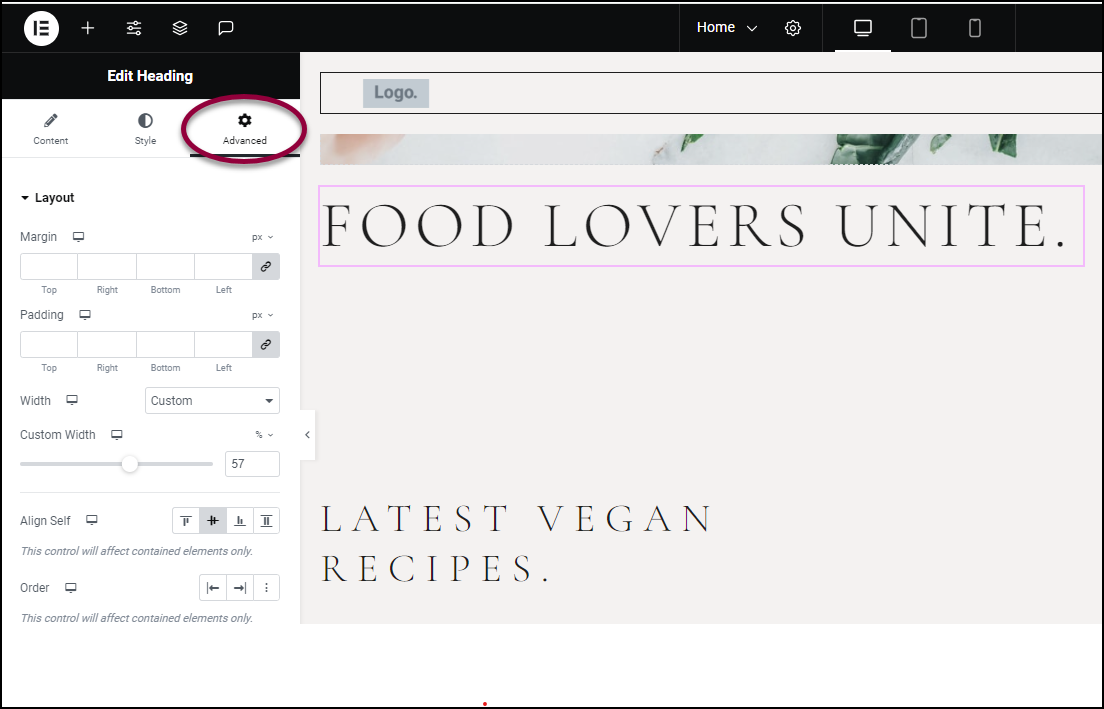
- En el panel, haz clic en la pestaña Avanzado.
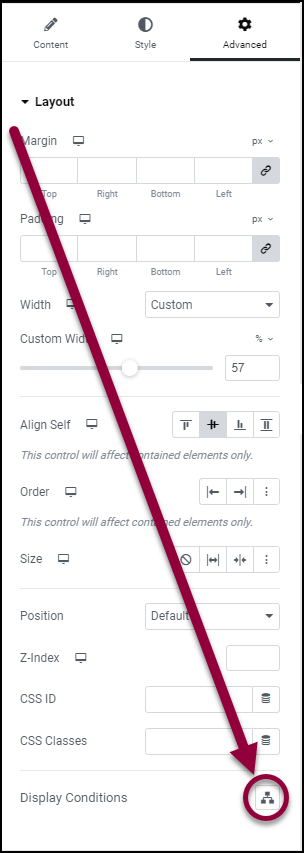
- En la sección Diseño, haz clic en el icono Condiciones de visualización.
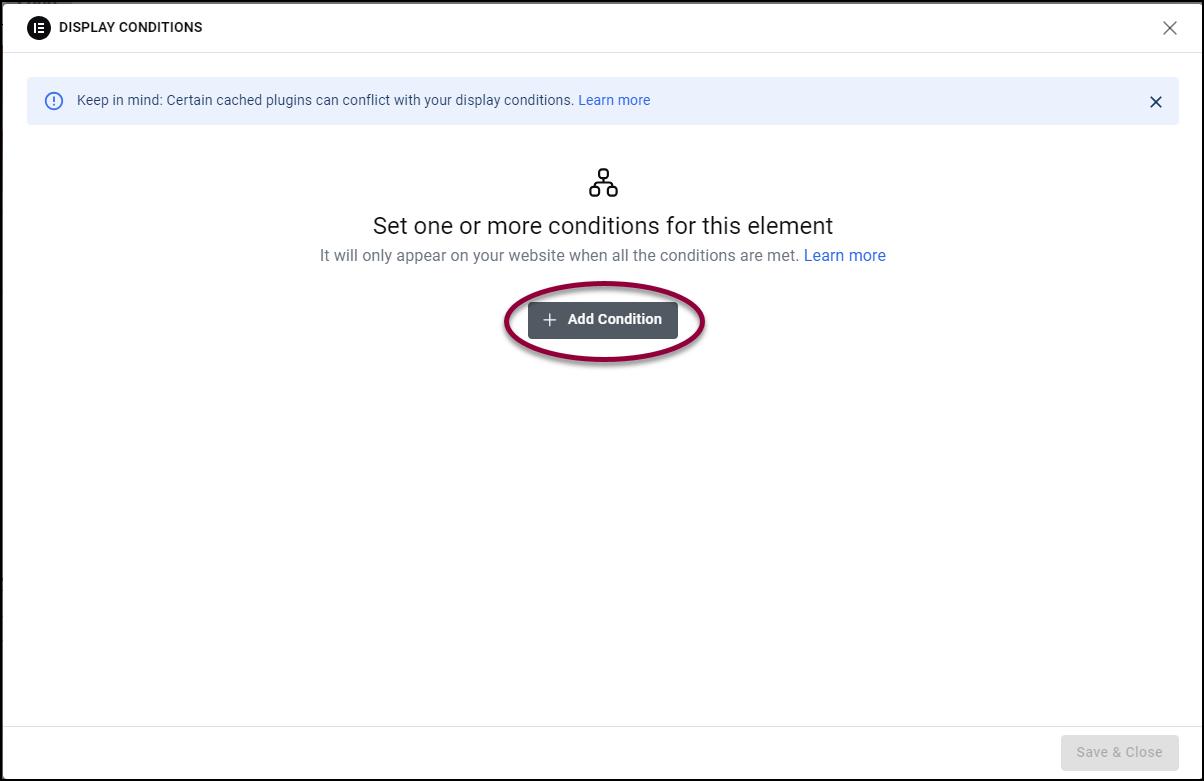
- Haz clic en Añadir condición. Aparecerán tres menús desplegables que te permitirán crear una condición de visualización.
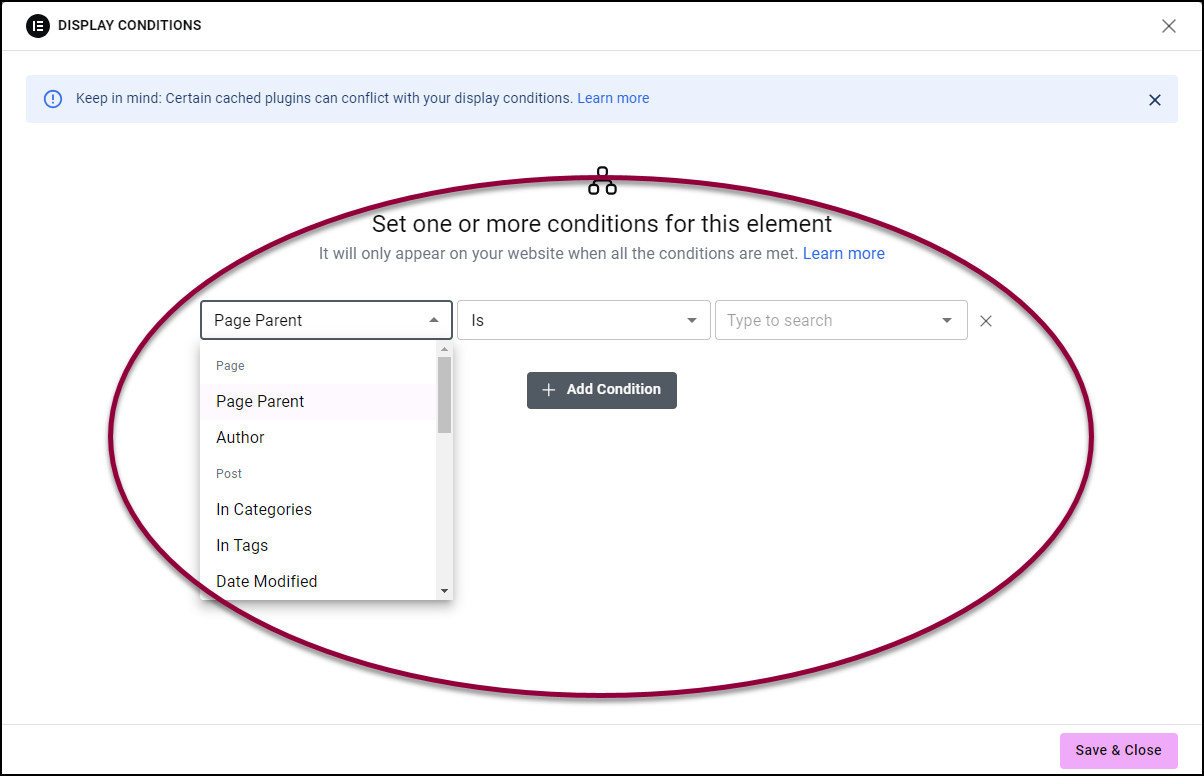
- En los menús desplegables, selecciona las condiciones de visualización deseadas.
Dependiendo de la condición elegida, el contenido de los menús desplegables cambiará. Rellena los desplegables adicionales de la condición. Para una explicación detallada de las condiciones de visualización, consulta Condiciones de visualización disponibles a continuación.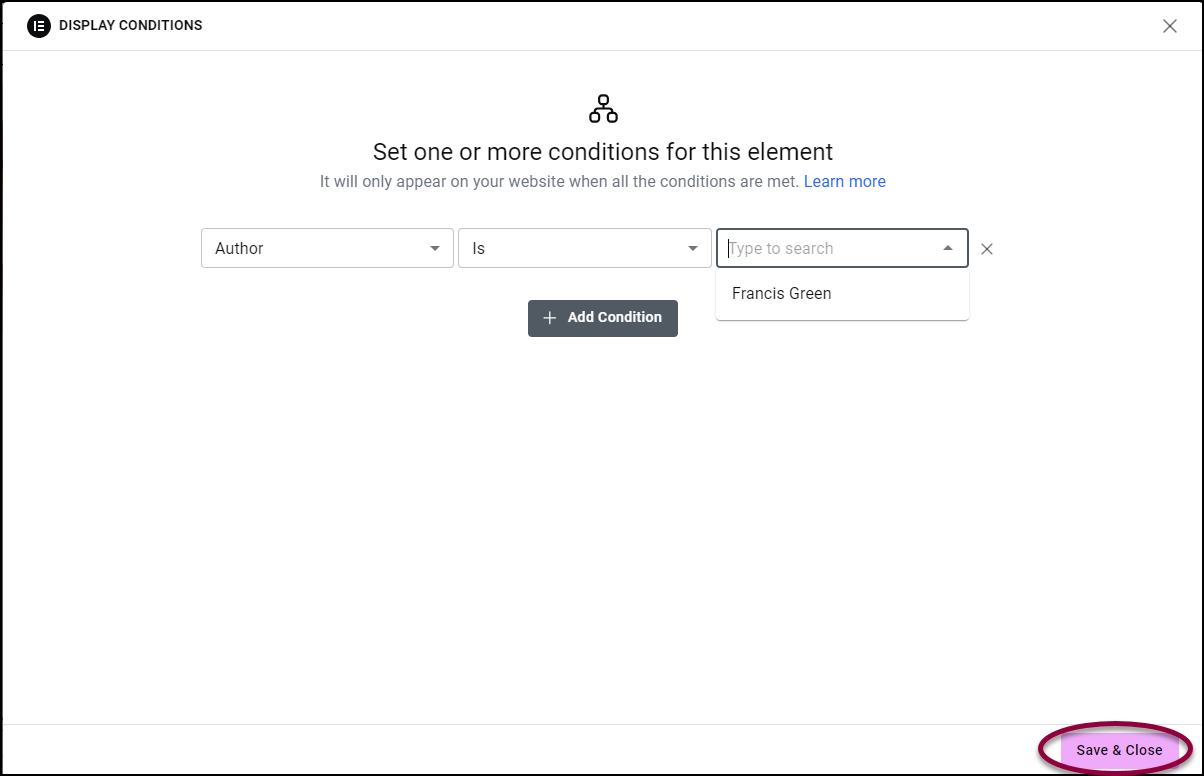
- Haz clic en Guardar y cerrar.NoteTus condiciones de visualización no tendrán efecto hasta que guardes o publiques la página en el editor. Si sales de la página sin guardar, las condiciones de visualización que elegiste no se implementarán.
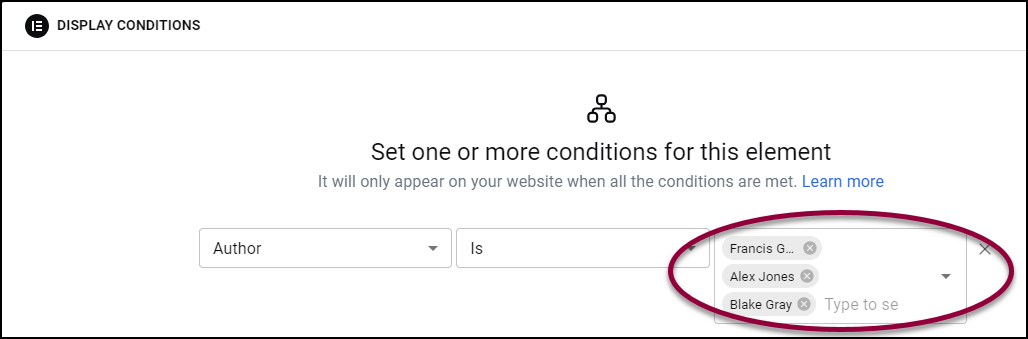
Para la mayoría de las condiciones, puedes establecer más de un valor. Por ejemplo, puedes crear una condición de Autor para que un elemento aparezca solo cuando el Autor sea Alex, Francis o Jaime.
Añadir condiciones de visualización adicionales
Es posible que quieras añadir más de una condición de visualización. Por ejemplo, es posible que quieras que una entrada aparezca si está categorizada como Vegana y Recomendada. Al configurar las condiciones de visualización, tienes dos opciones: Y u O. Si seleccionas Y, Elementor solo mostrará el elemento si se cumplen todas las condiciones. Si eliges O, el elemento se mostrará si cumple alguna de las condiciones.
Para añadir una condición de visualización Y:
- Crea una condición de visualización como se describe arriba.
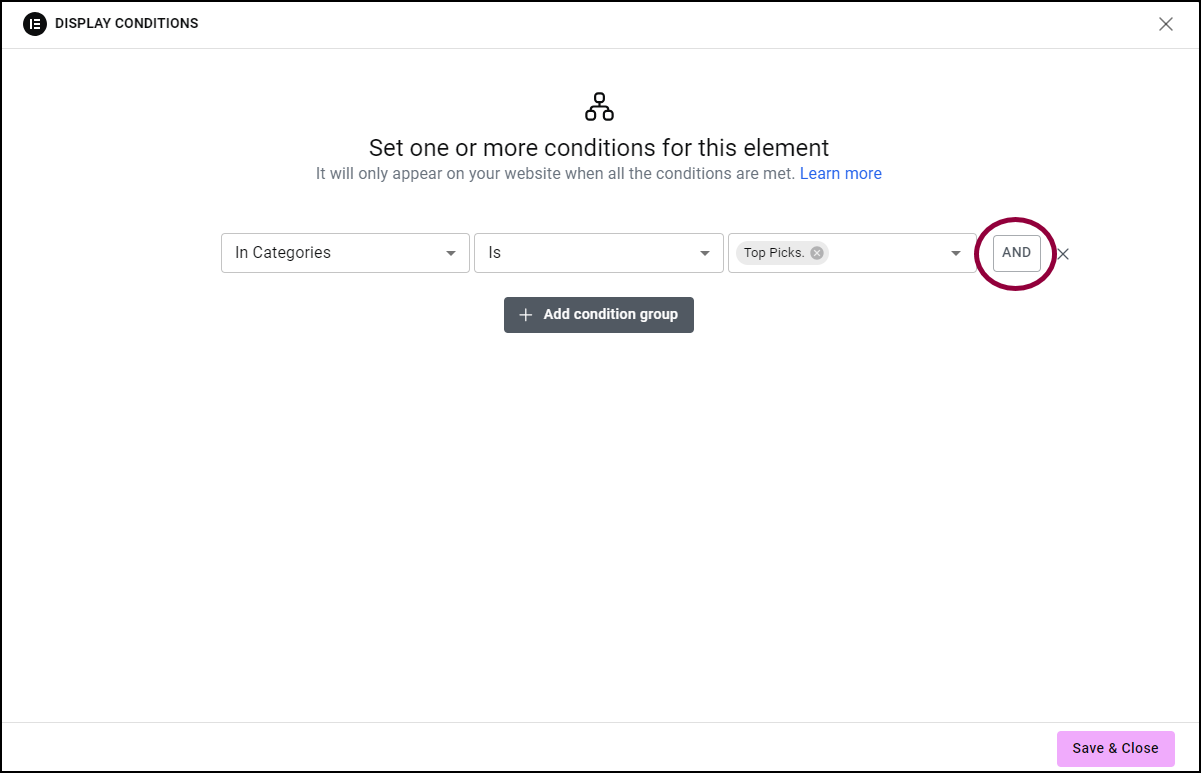
- A la derecha de la condición, haz clic en el botón Y.
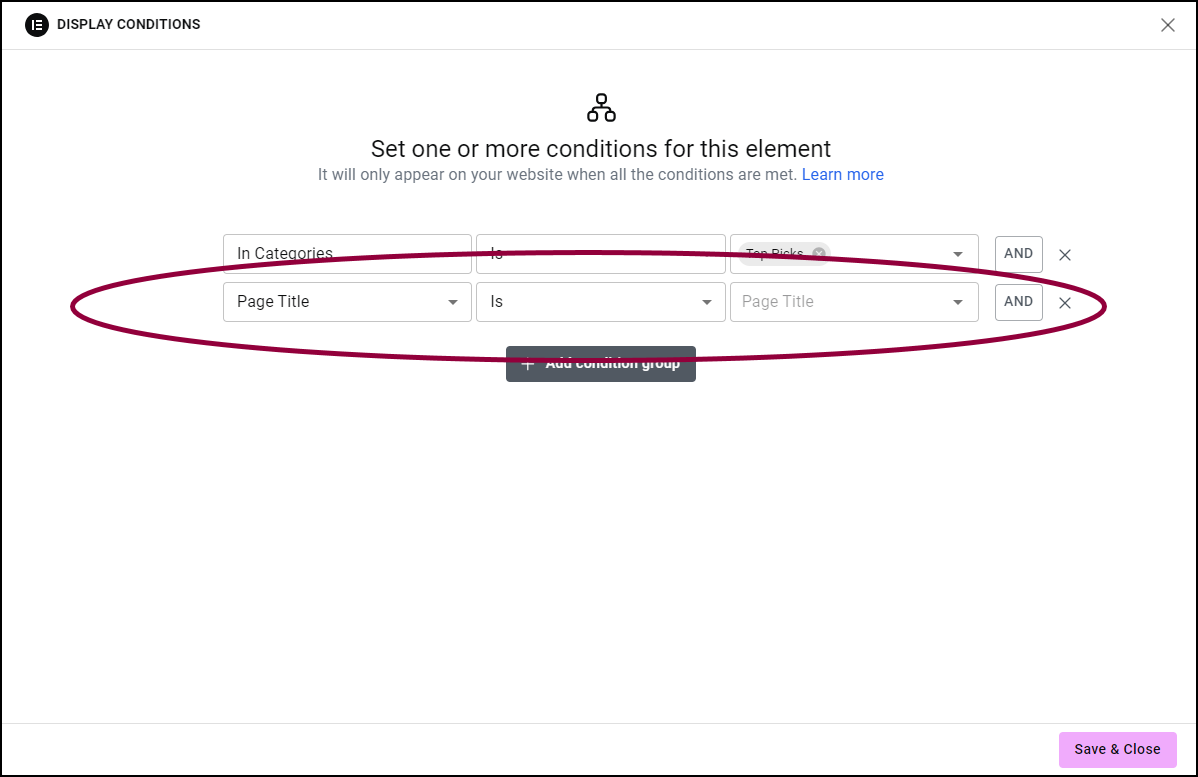
Aparecerá otro campo de condición de visualización.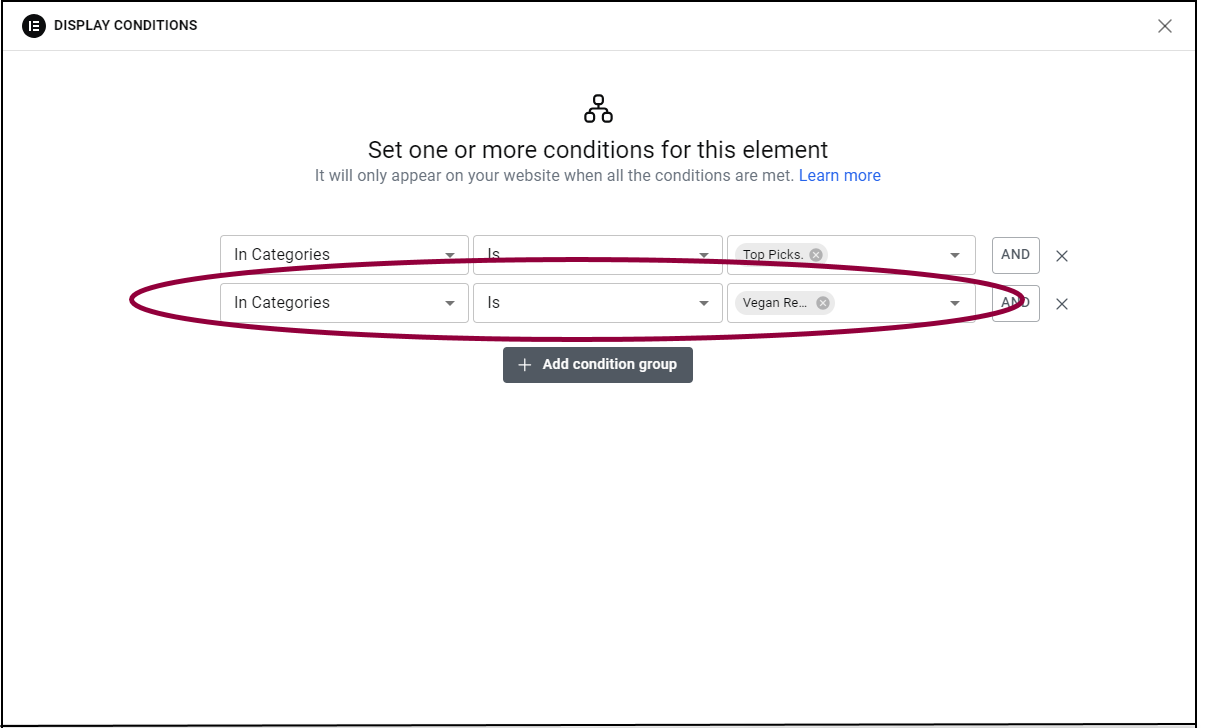
- Usa los campos para añadir una nueva condición de visualización.
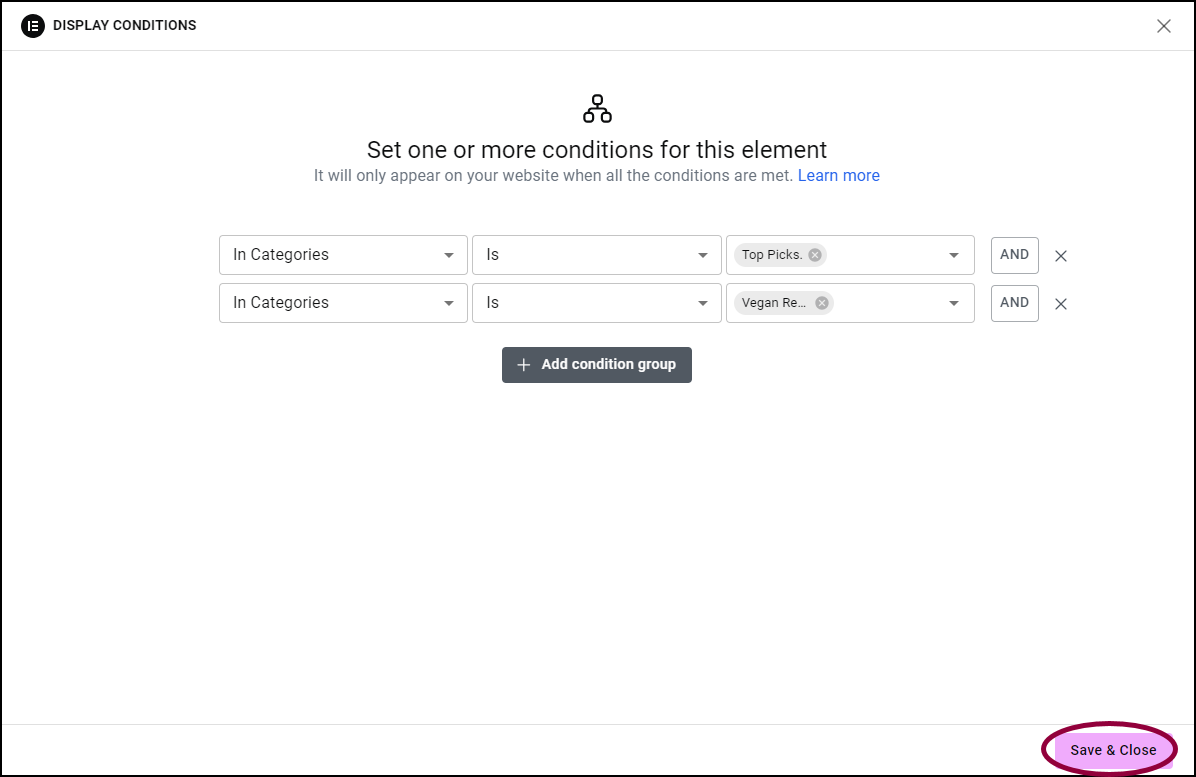
- Haz clic en Guardar y cerrar.
El elemento solo se mostrará si se cumplen ambas condiciones.
Para añadir una condición O:
- Crea una condición de visualización como se describe arriba.
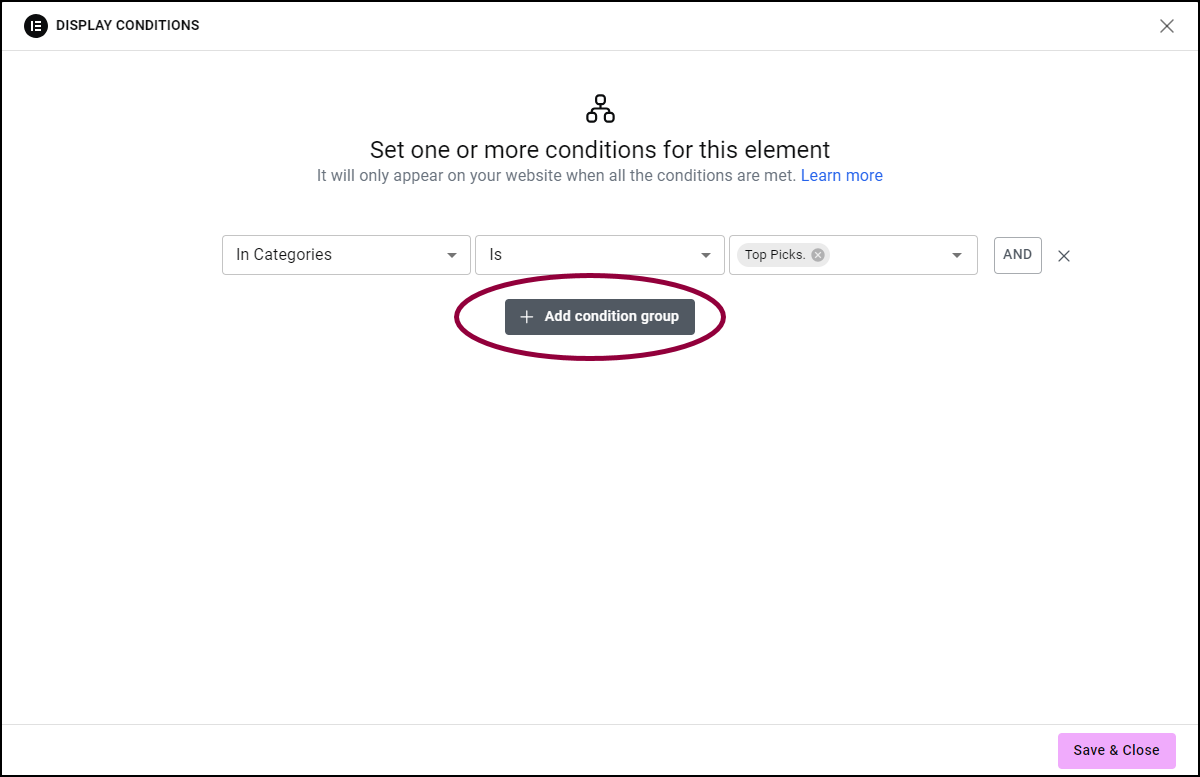
- Debajo de la condición, haz clic en Añadir grupo de condiciones.
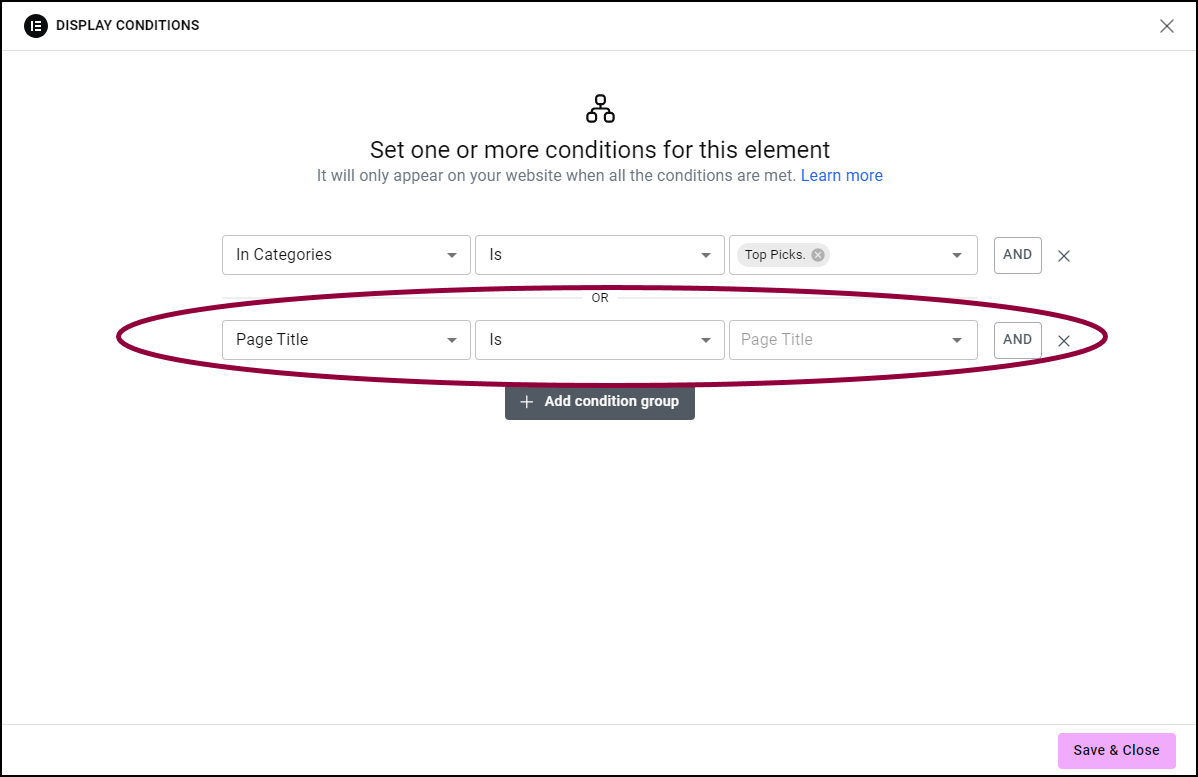
Aparecerá un nuevo campo de condición con un conector O.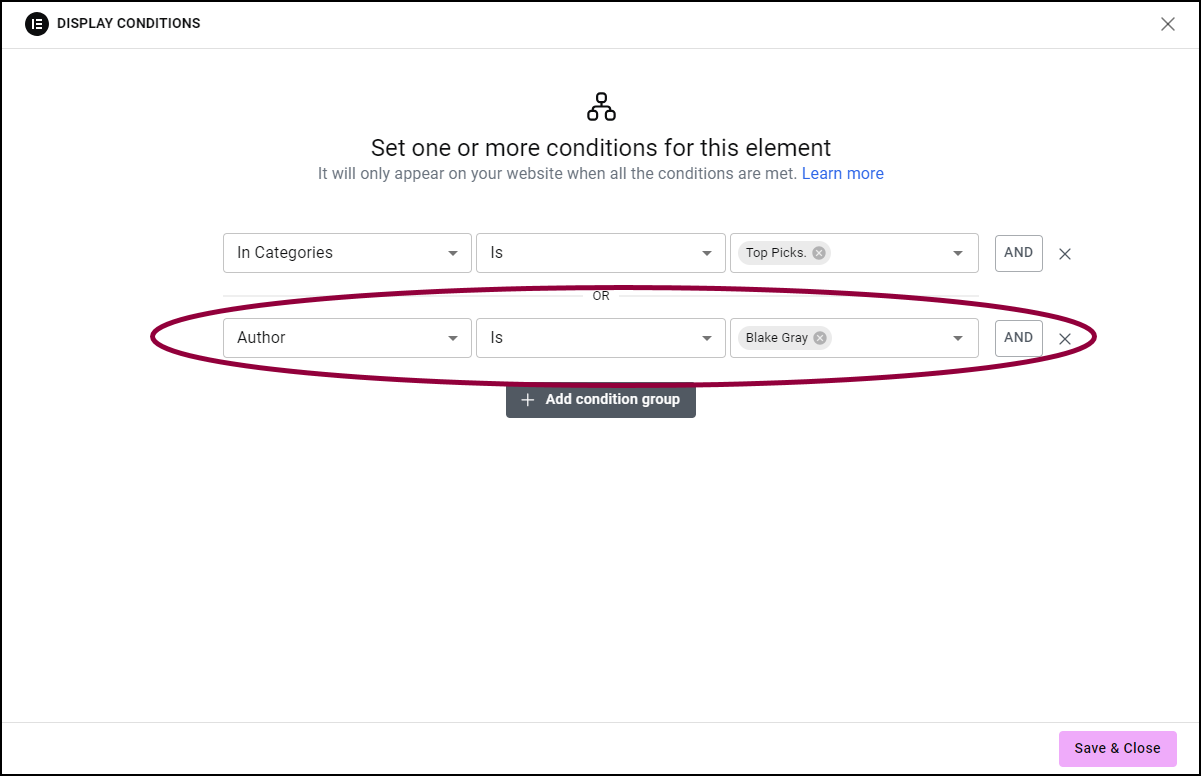
- Usa los campos para añadir una nueva condición de visualización.
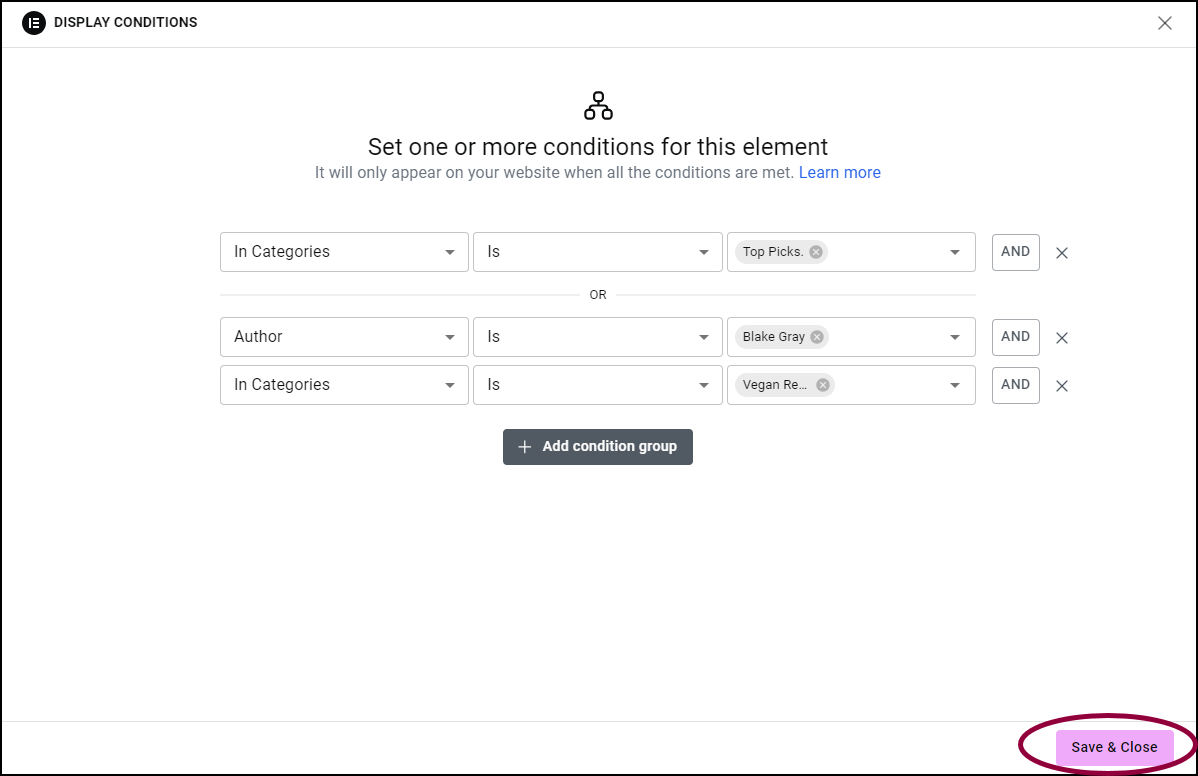
- Cuando termines de añadir condiciones, haz clic en Guardar y cerrar.
El elemento se mostrará si alguna de las condiciones es verdadera.
Puedes combinar los dos tipos de condiciones (Y y O). Por ejemplo, es posible que quieras mostrar una entrada de Recomendada o una receta vegana escrita por Blake Gray.
Para hacer esto:
- Define la categoría como Recomendada.
- Haz clic en Añadir grupo de condiciones.
- Define el autor como Blake Grey.
- Haz clic en Y.
- Define la categoría como vegana.
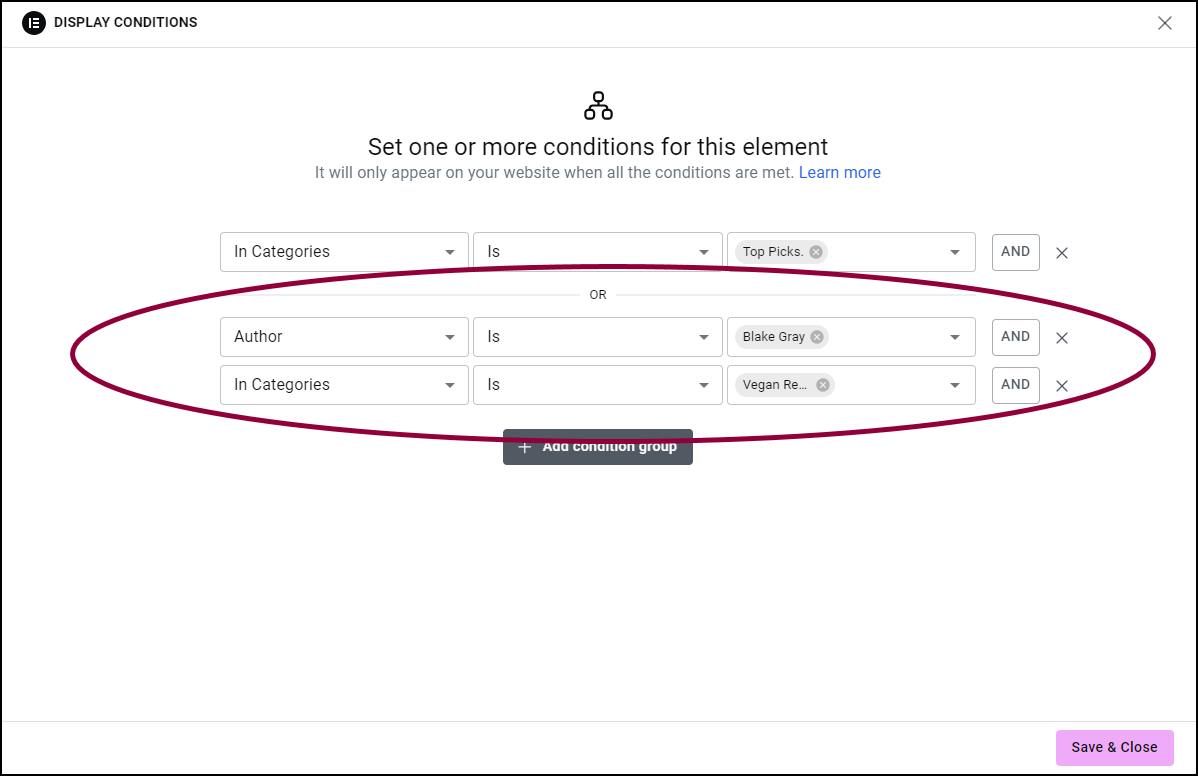
Condiciones de visualización disponibles
Para páginas
Muestra u oculta elementos según quién escribió la página o dónde se encuentra en la jerarquía del sitio web.
| Página principal | Si creas un sitio web con una estructura jerárquica de páginas principales e hijas, tienes la opción de mostrar elementos basados en su página principal. Por ejemplo, todas las páginas que son hijas de la página Acerca de nosotros pueden mostrar el logotipo de la empresa. |
| Autor | Cada página de un sitio web de WordPress tiene un autor. Puedes mostrar elementos dependiendo del autor. Por ejemplo, al crear una plantilla de página única, puedes crear una condición para que solo las páginas escritas por Alex o Jake muestren sus fotos. |
Condiciones para entradas
Muestra u oculta elementos según quién escribió la entrada, cuándo se escribió o cómo se clasificó.
| En categorías | En los sitios de WordPress, las entradas generalmente se dividen por categorías. Puedes mostrar elementos dependiendo de su categorización. Por ejemplo, al usar esta condición en una plantilla de entrada única para todas tus entradas, puedes establecer que todas las entradas en la categoría de Francia muestren una imagen de la Torre Eiffel, mientras que todas las entradas en la categoría de Inglaterra muestren una imagen del Big Ben. |
| En etiquetas | En los sitios de WordPress, a menudo se dan etiquetas a las entradas para ayudar a los visitantes a comprender el tema. En un sitio de viajes, por ejemplo, todas las entradas etiquetadas como Verano pueden tener un widget de cuenta regresiva que muestre cuánto falta para el comienzo del verano. |
| Fecha de modificación | Muestra elementos según cuándo se cambiaron por última vez. Por ejemplo, todas las entradas cambiadas en la última semana pueden marcarse como Actualizadas. |
| Fecha de publicación | Muestra elementos en una entrada según cuándo se publicó la entrada. Por ejemplo, oculta la sección de comentarios en las entradas que se publicaron antes de una fecha determinada |
| Autor | Cada entrada en WordPress tiene un autor. Puedes mostrar elementos dependiendo del autor. Por ejemplo, en un sitio de reseñas, las entradas escritas por el crítico de cine pueden mostrar el widget de video, mientras que las reseñas del crítico de restaurantes pueden mostrar imágenes. |
Condiciones según el estado del usuario
Muestra u oculta elementos según el estado de la persona que ve la página.
| Estado de inicio de sesión | Muestra elementos dependiendo de si el usuario (alguien que tiene un rol en la construcción y/o mantenimiento del sitio web) o el visitante ha iniciado sesión o no. Por ejemplo, mostrar un cupón de descuento solo a los visitantes que han iniciado sesión. |
| Rol | Muestra elementos según el rol que tiene un usuario (alguien que tiene un rol en la construcción y/o mantenimiento del sitio web) cuando trabaja en el sitio. |
| Fecha de registro | La fecha de registro marca el día en que a un usuario (alguien que tiene un rol en la construcción y/o mantenimiento del sitio web) se le asignó su rol particular. Por ejemplo, si a Alex se le asigna un rol de administrador el 1 de septiembre de 2024, su fecha de registro es el 1 de septiembre de 2024. |
Condiciones según la fecha y la hora
Muestra u oculta elementos según cuándo se ve la página.
| Día de la semana | Muestra elementos dependiendo de qué día de la semana es. Por ejemplo, podrías mostrar un letrero de Estamos cerrados en tu sitio durante el fin de semana. |
| Hora del día | Muestra elementos dependiendo de qué hora es. Por ejemplo, podrías tener una imagen de un sol durante el día y la luna por la noche. |
| Fecha actual | Muestra elementos según la fecha. Por ejemplo, puedes mostrar animaciones de nieve durante el invierno y sol durante el verano. |
Condiciones según el archivo
Muestra u oculta elementos en las páginas de archivo según la clasificación de la entrada.
| De etiquetas | Para usar en plantillas. Te permite mostrar elementos de entradas en una plantilla de acuerdo con sus etiquetas. Por ejemplo, en una página de archivo de una tienda de ropa, puedes mostrar un banner de Precio de descuento para todo lo etiquetado como Sombrero, mientras que muestras un video de la playa para todo lo etiquetado como Traje de baño. |
| De categorías | Para usar en plantillas. Te permite mostrar elementos de entradas en una plantilla de acuerdo con sus categorías. Por ejemplo, en una página de archivo de una juguetería, puedes mostrar una imagen de dibujos animados para todos los juguetes categorizados como Niños de 3 a 6, y un clip de un videojuego para los juguetes categorizados como Niños de 12 a 16. |
Condiciones según otros estados
Muestra u oculta elementos según de qué página viene el espectador.
| Desde la URL | Muestra un elemento según de dónde llegó el visitante. Por ejemplo, puedes añadir un logotipo personalizado a una página que solo verán los visitantes de una página afiliada. |
Múltiples condiciones de visualización
Puedes elegir múltiples condiciones de visualización para un elemento. Estas siempre estarán conectadas por un operador lógico Y. Por ejemplo, si estableces las condiciones de visualización como: Autor es Alex Smith, Fecha actual es 3 de julio, Día de la semana es martes, todas estas condiciones deben cumplirse para que se muestre el elemento. Solo se mostrará en las entradas de Alex Smith cuando la fecha sea 3 de julio y esa fecha caiga en martes.

